Запуск Device Management Console
Выполните следующие действия для запуска Device Management Console.
-
Выполните одно из перечисленных ниже действий:
-
Нажмите кнопку Device Management Console на вкладке Средство управления (Management Tool) в Quick Utility Toolbox.
-
Запуск из программы.
-
Для ОС Windows 10
В меню Пуск (Start) нажмите Все приложения (All apps) > Canon Utilities > Device Management Console.
-
Для Windows 8.1/Windows 8
Нажмите Device Management Console на экране Пуск (Start).
Если Device Management Console не отображается на экране Пуск (Start), выберите чудо-кнопку Поиск (Search) и выполните поиск фразы Device Management Console.
-
Для Windows 7/Windows Vista
В меню Пуск (Start) нажмите Все программы (All Programs) > Canon Utilities > Device Management Console > Device Management Console.
-
 Примечание.
Примечание.-
Quick Utility Toolbox — это программное приложение Canon.
Вкладка Состояние принтера (Printer Status) появится на главном экране Device Management Console.
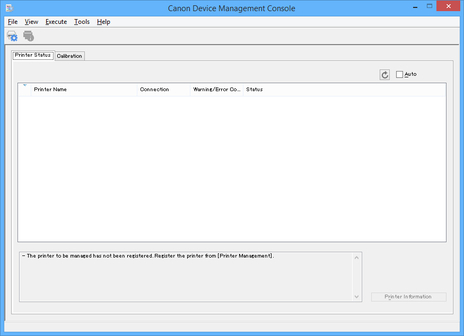
Принтеры не появляются на главном экране при начальном запуске.
Зарегистрируйте управляемый принтер, информацию см. "Регистрация принтера".
-

